五步实现扫描仪共享
- 格式:doc
- 大小:16.50 KB
- 文档页数:3
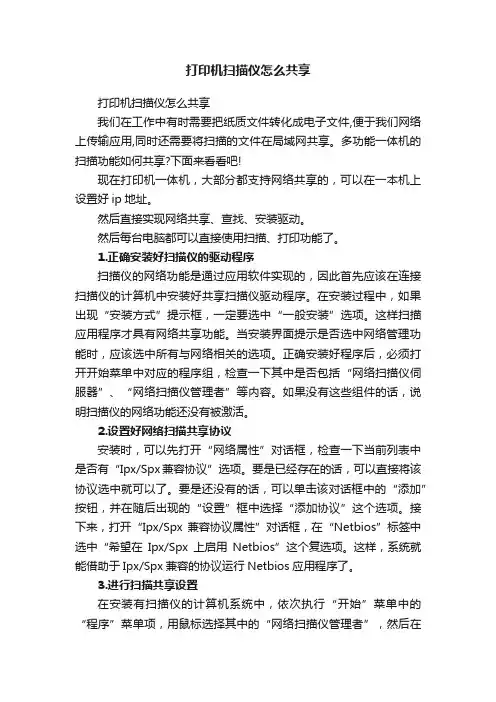
打印机扫描仪怎么共享打印机扫描仪怎么共享我们在工作中有时需要把纸质文件转化成电子文件,便于我们网络上传输应用,同时还需要将扫描的文件在局域网共享。
多功能一体机的扫描功能如何共享?下面来看看吧!现在打印机一体机,大部分都支持网络共享的,可以在一本机上设置好ip地址。
然后直接实现网络共享、查找、安装驱动。
然后每台电脑都可以直接使用扫描、打印功能了。
1.正确安装好扫描仪的驱动程序扫描仪的网络功能是通过应用软件实现的,因此首先应该在连接扫描仪的计算机中安装好共享扫描仪驱动程序。
在安装过程中,如果出现“安装方式”提示框,一定要选中“一般安装”选项。
这样扫描应用程序才具有网络共享功能。
当安装界面提示是否选中网络管理功能时,应该选中所有与网络相关的选项。
正确安装好程序后,必须打开开始菜单中对应的程序组,检查一下其中是否包括“网络扫描仪伺服器”、“网络扫描仪管理者”等内容。
如果没有这些组件的话,说明扫描仪的网络功能还没有被激活。
2.设置好网络扫描共享协议安装时,可以先打开“网络属性”对话框,检查一下当前列表中是否有“Ipx/Spx兼容协议”选项。
要是已经存在的话,可以直接将该协议选中就可以了。
要是还没有的话,可以单击该对话框中的“添加”按钮,并在随后出现的“设置”框中选择“添加协议”这个选项。
接下来,打开“Ipx/Spx兼容协议属性”对话框,在“Netbios”标签中选中“希望在Ipx/Spx上启用Netbios”这个复选项。
这样,系统就能借助于Ipx/Spx兼容的协议运行Netbios应用程序了。
3.进行扫描共享设置在安装有扫描仪的计算机系统中,依次执行“开始”菜单中的“程序”菜单项,用鼠标选择其中的“网络扫描仪管理者”,然后在看到的扫描仪管理设置界面中单击“扫描仪”菜单项,从弹出的下拉菜单中选择“扫描仪共享名称设定”,在打开的“扫描仪共享”对话设置框中的“共享名称”设置栏中,任意输入一个扫描仪共享名字,设置好以后单击一下“确定”按钮即可完成共享设置工作。
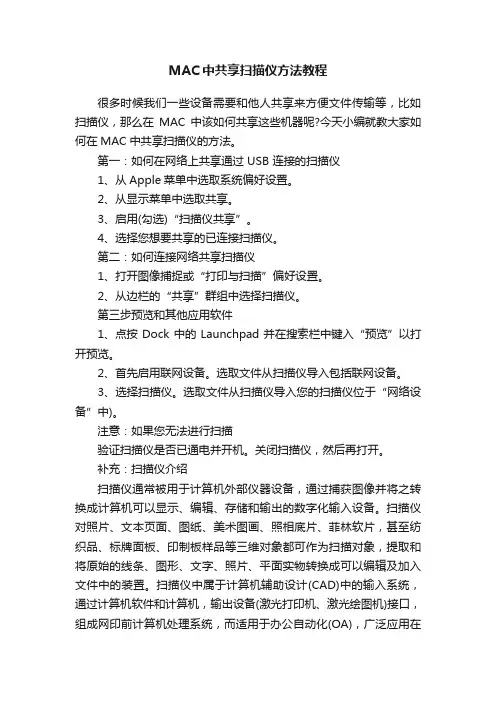
MAC中共享扫描仪方法教程很多时候我们一些设备需要和他人共享来方便文件传输等,比如扫描仪,那么在MAC中该如何共享这些机器呢?今天小编就教大家如何在MAC中共享扫描仪的方法。
第一:如何在网络上共享通过 USB 连接的扫描仪1、从Apple菜单中选取系统偏好设置。
2、从显示菜单中选取共享。
3、启用(勾选)“扫描仪共享”。
4、选择您想要共享的已连接扫描仪。
第二:如何连接网络共享扫描仪1、打开图像捕捉或“打印与扫描”偏好设置。
2、从边栏的“共享”群组中选择扫描仪。
第三步预览和其他应用软件1、点按 Dock 中的 Launchpad 并在搜索栏中键入“预览”以打开预览。
2、首先启用联网设备。
选取文件从扫描仪导入包括联网设备。
3、选择扫描仪。
选取文件从扫描仪导入您的扫描仪位于“网络设备”中)。
注意:如果您无法进行扫描验证扫描仪是否已通电并开机。
关闭扫描仪,然后再打开。
补充:扫描仪介绍扫描仪通常被用于计算机外部仪器设备,通过捕获图像并将之转换成计算机可以显示、编辑、存储和输出的数字化输入设备。
扫描仪对照片、文本页面、图纸、美术图画、照相底片、菲林软片,甚至纺织品、标牌面板、印制板样品等三维对象都可作为扫描对象,提取和将原始的线条、图形、文字、照片、平面实物转换成可以编辑及加入文件中的装置。
扫描仪中属于计算机辅助设计(CAD)中的输入系统,通过计算机软件和计算机,输出设备(激光打印机、激光绘图机)接口,组成网印前计算机处理系统,而适用于办公自动化(OA),广泛应用在标牌面板、印制板、印刷行业等。
相关阅读:扫描仪常见故障原因与排除1、整幅图像只有一小部分被获取故障原因与排除:聚焦矩形框仍然停留在预览图像上;只有矩形框内的区域被获取。
在做完聚焦后,点击一下去掉聚焦矩形框,反复试验以获得图像。
2、图像中有过多的图案(噪声干扰)故障原因与排除:扫描仪的工作环境湿度超出了它的允许范围(也许是扫描仪在允许范围外被存放或运输了)。
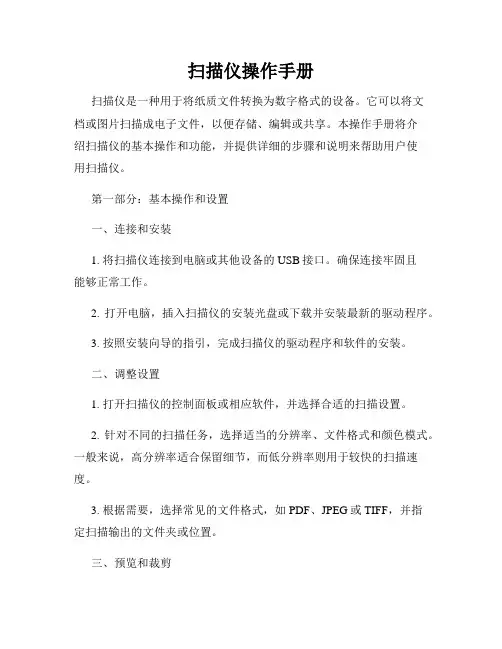
扫描仪操作手册扫描仪是一种用于将纸质文件转换为数字格式的设备。
它可以将文档或图片扫描成电子文件,以便存储、编辑或共享。
本操作手册将介绍扫描仪的基本操作和功能,并提供详细的步骤和说明来帮助用户使用扫描仪。
第一部分:基本操作和设置一、连接和安装1. 将扫描仪连接到电脑或其他设备的USB接口。
确保连接牢固且能够正常工作。
2. 打开电脑,插入扫描仪的安装光盘或下载并安装最新的驱动程序。
3. 按照安装向导的指引,完成扫描仪的驱动程序和软件的安装。
二、调整设置1. 打开扫描仪的控制面板或相应软件,并选择合适的扫描设置。
2. 针对不同的扫描任务,选择适当的分辨率、文件格式和颜色模式。
一般来说,高分辨率适合保留细节,而低分辨率则用于较快的扫描速度。
3. 根据需要,选择常见的文件格式,如PDF、JPEG或TIFF,并指定扫描输出的文件夹或位置。
三、预览和裁剪1. 放置要扫描的文件或图片在扫描仪的扫描区域内。
2. 在扫描设置中选择预览选项,启动扫描预览功能。
此功能可在扫描之前显示预览图像,以确保扫描区域和设置的准确性。
3. 如有必要,使用裁剪工具或选定区域来调整扫描区域,确保只扫描所需的部分。
四、开始扫描1. 确认扫描设置,并点击“开始扫描”按钮。
2. 扫描仪会开始扫描,并将图像或文件保存在指定的位置。
根据文件的大小和设置的分辨率,扫描完成的时间可能有所不同。
3. 扫描过程中,保持稳定并避免移动扫描仪,以确保扫描图像的清晰度和准确性。
第二部分:高级功能和技巧一、多页扫描1. 对于多页文档或文件,选中“多页扫描”选项,并确保适当调整设置。
2. 将每一页文档依次放入扫描区域,然后点击“开始扫描”按钮。
3. 扫描仪会依次扫描每一页,并将它们合并成一个多页文档。
保存完整的文档后,您可以编辑或拆分每一页。
二、OCR识别1. 如果您需要将扫描的文档转换为可编辑的文本,选择OCR(光学字符识别)功能。
2. 启动OCR功能后,扫描仪会自动进行图像识别并将文本提取到一个可编辑的文件中。
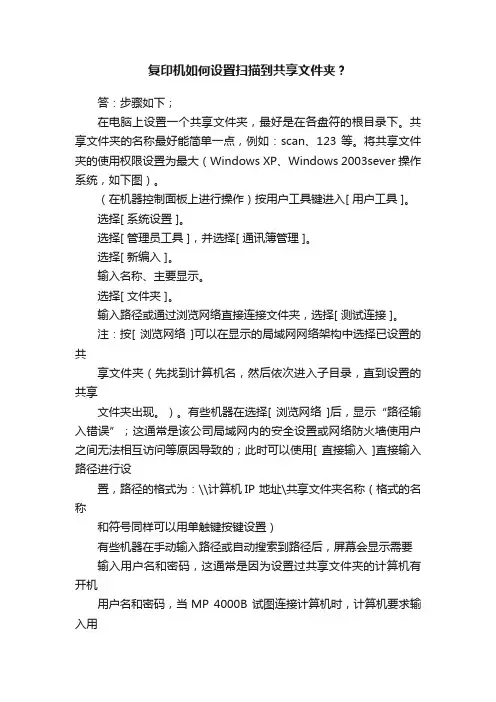
复印机如何设置扫描到共享文件夹?
答:步骤如下;
在电脑上设置一个共享文件夹,最好是在各盘符的根目录下。
共享文件夹的名称最好能简单一点,例如:scan、123 等。
将共享文件夹的使用权限设置为最大(Windows XP、Windows 2003sever 操作系统,如下图)。
(在机器控制面板上进行操作)按用户工具键进入[ 用户工具 ]。
选择[ 系统设置 ]。
选择[ 管理员工具 ],并选择[ 通讯簿管理 ]。
选择[ 新编入 ]。
输入名称、主要显示。
选择[ 文件夹 ]。
输入路径或通过浏览网络直接连接文件夹,选择[ 测试连接 ]。
注:按[ 浏览网络]可以在显示的局域网网络架构中选择已设置的共
享文件夹(先找到计算机名,然后依次进入子目录,直到设置的共享
文件夹出现。
)。
有些机器在选择[ 浏览网络]后,显示“路径输入错误”;这通常是该公司局域网内的安全设置或网络防火墙使用户之间无法相互访问等原因导致的;此时可以使用[ 直接输入]直接输入路径进行设
置,路径的格式为:\\计算机IP 地址\共享文件夹名称(格式的名称
和符号同样可以用单触键按键设置)
有些机器在手动输入路径或自动搜索到路径后,屏幕会显示需要输入用户名和密码,这通常是因为设置过共享文件夹的计算机有开机
用户名和密码,当MP 4000B 试图连接计算机时,计算机要求输入用
户名和密码;此时只要输入该计算机的开机用户名和密码即可。
连接成功后,按[ 确定 ]退出设置。
在控制面板上选择这个已设置的用户,按启动键进行扫描机可。
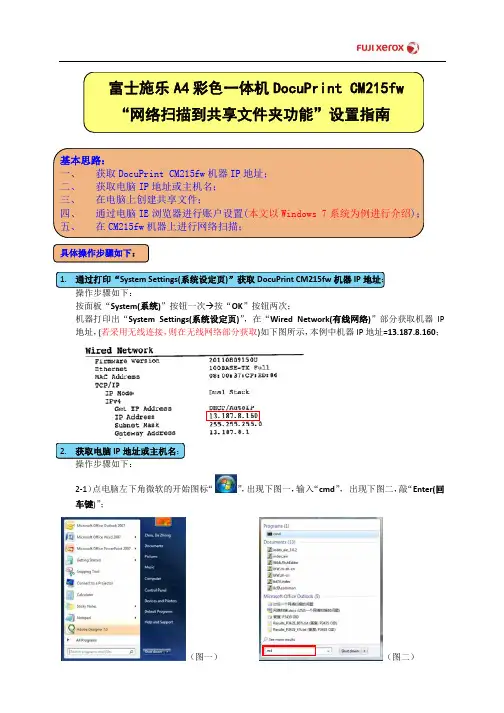
富士施乐A4“网络扫描到基本思路:一、 获取DocuPrint CM215二、 获取电脑IP 地址或主机三、 在电脑上创建共享文件四、 通过电脑IE 浏览器进行五、 在CM215fw 机器上进行具体操作步骤如下:1.通过打印“System Settings(系统操作步骤如下:按面板“System(系统)”按钮一机器打印出“System Settings(地址,(若采用无线连接,则在无2.获取电脑IP 地址或主机名操作步骤如下:2-1)点电脑左下角微软的开始图车键)”;彩色一体机DocuPrint CM21扫描到共享文件夹功能”设置指南CM215fw 机器IP 地址;或主机名;享文件;器进行账户设置(本文以Windows 7系统为例进上进行网络扫描;系统设定页)”获取DocuPrint CM215fw 机器IP 按钮一次 按“OK ”按钮两次;tings(系统设定页)”,在“Wired Network(有线网络则在无线网络部分获取)如下图所示,本例中机器IP 开始图标“”,出现下图一,输入“cmd ”,出现下(图一) CM215fw 置指南为例进行介绍);地址网络)”部分获取机器IP 地址=13.187.8.160;出现下图二,敲“Enter(回(图二)2-2)在出现的界面中,输入“ipconfig /all”,敲回车,如下图所示,本例中电脑的IP地址=13.187.8.16或主机名=chnsha2335;3.在电脑上创建共享文件夹;3-1)在电脑的数据盘建立新的文件夹并重新命名(注:文件夹名称只能为英文,不能为中文),如下图所示,新建立的文件夹名称为“scan”;3-2)选中“scan”文件夹,右击鼠标,点选“share with(共享)”---“Specific People(指定人员)”,出现如下界面,点“Share(共享)”;3-3)出现如下界面,点“Done(完成)”;3-4)出现如下界面,文件夹共享操作已完成;4.通过电脑IE 浏览器进行账户设置;4-1)打开电脑IE 浏览器,输入DocuPrint CM215fw 机器的IP 地址,如下图所示,点“通讯簿”;4-2)出现如下图所示的界面,输入出厂默认的管理员信息:User name(用户名)=11111Password(密码)=x-admin点“OK(确定)”;4-3)在出现的界面中,点“计算机/服务器地址簿”,出现下图所示;点“添加”,开始设置扫描到共享文件夹账户;4-4)在出现的界面中,分别设置:(图一)(图二)(图三)4-5)出现如下界面,“您的请求已被执行,没有错误。

扫描仪的使用方法1.准备工作- 确保你有一台电脑。
扫描仪需要连接到电脑上来工作。
大多数扫描仪都适用于Windows和Mac操作系统。
-确保连接了正确的电缆。
扫描仪通常需要通过USB或者其他类型的电缆与电脑连接。
检查扫描仪的连接口,然后使用相应的电缆连接到电脑的一个可用的USB接口。
2.打开扫描仪和软件-首先,要确保扫描仪已经插入电源,并且连接到电脑上。
接下来,打开扫描仪的盖子,以便放置文件。
-打开你的电脑,并确保扫描仪的驱动程序已经正确地安装。
然后,打开扫描仪的应用程序或者选择一个你喜欢的扫描软件来开始扫描。
3.设置扫描选项-选择扫描类型。
根据需要,你可以选择不同的扫描类型,比如黑白、灰度或彩色扫描。
根据需要还可以选择单面或双面扫描。
- 设置分辨率。
分辨率是指扫描图像的清晰度和细节程度。
对于大多数文本文档,300dpi的分辨率足够。
如果你扫描的是照片或者需要更高清晰度的图像,你可以选择更高的分辨率。
-调整亮度和对比度。
你可以调整亮度和对比度来改善图像质量。
如果你不确定如何调整这些参数,你可以选择自动校正选项。
4.放置文件-打开扫描仪的盖子,并根据扫描仪的指示将纸质文件放置在扫描仪的扫描床上。
通常,文件应该放置在床的前沿,且与床的边缘对齐。
-如果你要扫描多页文档,你可以在每页之间放置一个分隔器,以便扫描仪可以识别每页。
许多扫描仪都有自动文档进给器(ADF)可以一次扫描多页文件。
5.进行扫描-在电脑上的扫描应用程序中,点击“扫描”按钮或者选择相应的扫描选项来开始扫描。
一旦你点击了扫描按钮,扫描仪就会开始扫描。
-保持文件平整。
在扫描过程中,不要移动或者改变文件的位置,以免导致图像模糊或者不完整。
-一旦扫描完成,你可以选择将文件保存到电脑上的一个特定文件夹中。
通常,扫描仪应用程序会要求你选择文件保存位置和文件格式。
7.共享和管理扫描文件-一旦文件保存成功,你就可以将扫描的文件与他人共享。
你可以通过电子邮件发送文件,将文件上传到云存储服务中,或者将其打印或保存到其他设备上。

技术与应用*********************82中国信息技术教育用Python让多人“共享”扫描仪谢作如 谢集 浙江省温州中学扫描仪是办公室中最常见的设备之一。
虽然智能手机上配置的摄像头像素越来越高,人们习惯于用“随手一拍”来替代过去的“扫描”动作,但毕竟拍摄的效果不好,得到的图片往往不够平整。
笔者学校创客空间中有一台爱普生扫描仪,虽然平时用处不大,但关键时刻总需要它的帮忙。
为了方便使用,我们希望将其设置为网络共享,随时随处可以使用,最大限度地提升其利用率。
2020年3月,我们曾经利用虚谷号和Python将家里的惠普一体机(型号为“M126a”)改造为网络版的一体机,使其支持远程打印、远程扫描等功能。
但是很遗憾,我们暂时找不到这台爱普生扫描仪在arm64系统下的驱动程序,只能将其安装在X86架构下的拿铁熊猫上,经过一番折腾,总算实现了多人共享,普通扫描仪变身为网络扫描仪(如图1)。
● 思路分析因为之前已经成功地在一体机上实现网络扫描的功能,我们再次选择这样的做法,即利用Python写一个Web服务器,通过访问网页来操作扫描仪,具体方法如下:用Python的Flask框架写一个Web服务器,运行在连接扫描仪的迷你电脑上。
用户通过网页发送扫描命令,Python将调用系统的命令驱动扫描仪,得到图片后再借助格式转换工具转化为JPEG格式,最后通过网页显示图片,提示用户下载。
这一过程描述起来有点复杂,但执行速度其实很快,而且对用户来说过程“透明”:点击网页的“扫描”按钮,一会儿就能得到图片,是很好的体验。
基于Web的扫描仪应用系统的运行流程如图2所示。
这一做法的优势很明显,只要能上网的终端都可以使用,操作非常简单,部署起来也方便。
创客空间中有各种迷你电脑或者闲置的电脑,只要装上Linux系统,配置好扫描仪的驱动即可。
至于为什么要选择Linux,是因为Linux 下有支持命令行的扫描仪软件scanimage 和格式转换软件imagemagick。


中晶9800XL扫描仪如何实现网络共享扫描MICROTEK新推出的高档扫描仪如ScanMaker9800XL、Artixscan1800f,采用了新开发的专业驱动软件SCANWZIARD PRO 6.10,该系列的驱动的特点,除了在原有的支持CMS色彩管理系统、采用LAB作为色彩调整的空间,支持CMYK直接分色扫描之外,同时特别提供一个网络共享扫描的功能。
以下,我们对如何连接做一个介绍。
一、网络扫描的构成如下图,由一个支持网络扫描功能的扫描仪,安装在一台扫描服务器上,然后可以在局域网内,安装过扫描软件的计算机共享使用扫描仪。
目前采用的软件是Scanwizard Pro 6.10及以上版本,才有支持该功能。
目前能支持的扫描仪有ScanMaker9800XL、Artixscan1800f。
建议局域网络使用的通讯协议是TCP/IP协议。
作为扫描服务器使用的计算机上,最好是安装Windows 2000、XP的专业版本以上的版本。
二、扫描服务器上驱动软件的安装1.执行SETUP.EXE后,出先如下界面,请选择“Install Microtek Scanner Server”的选项。
默认是没有选中。
2.软件安装完毕后,可以看到程序组图标下面多出一个Microtek Scanner Server的项目图标。
在计算机的桌面上的右下角,也同样会出现该图标。
其中的Probe scanner…项目点击后,在没有连接扫描仪的状态下,会出现下图的情况。
按确定后,出现:建议用户在安装完驱动程序后,计算机重新启动后,再接上扫描仪的USB线,让系统认出扫描仪来。
在此情况后,再用Probe scanner…,出现下图的情况:说明此时扫描仪已经找到。
扫描仪实现共享,必须是Microtek Scanner Server项目已经安装,同时扫描仪必须打开,并被找到。
三、客户端驱动软件的安装和连机1.如前服务器端一样的进行SCANWIZARD PRO6.10驱动软件的安装。
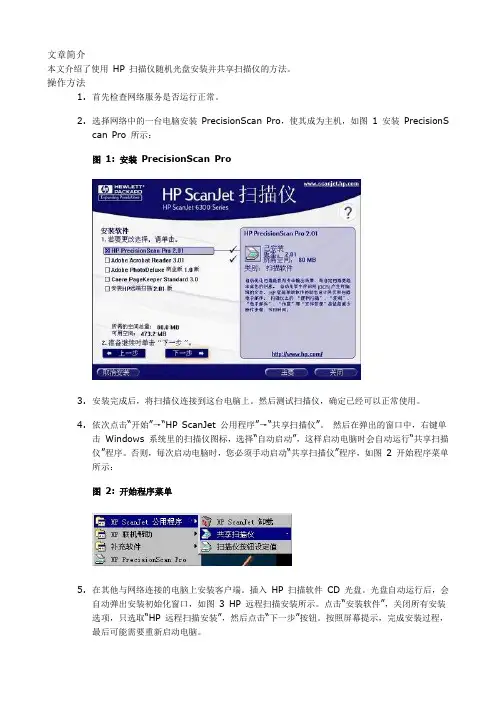
文章简介本文介绍了使用HP 扫描仪随机光盘安装并共享扫描仪的方法。
操作方法1.首先检查网络服务是否运行正常。
2.选择网络中的一台电脑安装PrecisionScan Pro,使其成为主机,如图1 安装PrecisionScan Pro 所示:图1: 安装PrecisionScan Pro3.安装完成后,将扫描仪连接到这台电脑上。
然后测试扫描仪,确定已经可以正常使用。
4.依次点击“开始”→“HP ScanJet 公用程序”→“共享扫描仪”。
然后在弹出的窗口中,右键单击Windows 系统里的扫描仪图标,选择“自动启动”,这样启动电脑时会自动运行“共享扫描仪”程序。
否则,每次启动电脑时,您必须手动启动“共享扫描仪”程序,如图2 开始程序菜单所示:图2: 开始程序菜单5.在其他与网络连接的电脑上安装客户端。
插入HP 扫描软件CD 光盘。
光盘自动运行后,会自动弹出安装初始化窗口,如图3 HP 远程扫描安装所示。
点击“安装软件”,关闭所有安装选项,只选取“HP 远程扫描安装”,然后点击“下一步”按钮。
按照屏幕提示,完成安装过程,最后可能需要重新启动电脑。
图3: HP 远程扫描安装6.依次点击“开始”→“HP ScanJet 公用程序”→“远程扫描设定”。
如图4 远程扫描设定所示,选取“使用远程扫描仪”。
在“主PC名”中输入主机名称,然后选择该电脑支持的网络协议。
如果需要查看电脑的名称,可双击这台电脑Windows 系统的扫描仪图标。
图4: 远程扫描设定7.使用扫描仪共享服务时,网络必须通畅。
如果使用TCP/IP 协议,必须检查客户机是否能接入服务器。
共享扫描仪之前,首先必须确定文件共享和打印功能都已按照要求启动:i.进入Windows 95/98 的控制面板,双击“网络”图标;ii.进入“配置”标签,单击“文件和打印共享”按钮。
如图5 网络设置所示:图5: 网络设置8.出现图6 文件及打印共享所示界面,然后勾选这两个复选框。
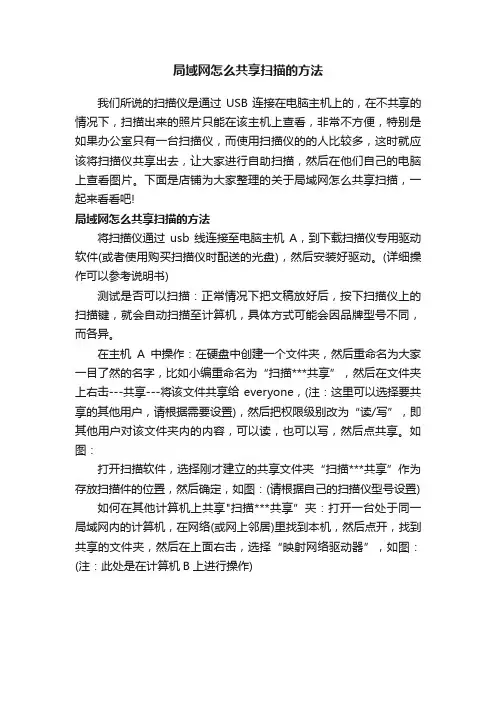
局域网怎么共享扫描的方法
我们所说的扫描仪是通过USB连接在电脑主机上的,在不共享的情况下,扫描出来的照片只能在该主机上查看,非常不方便,特别是如果办公室只有一台扫描仪,而使用扫描仪的的人比较多,这时就应该将扫描仪共享出去,让大家进行自助扫描,然后在他们自己的电脑上查看图片。
下面是店铺为大家整理的关于局域网怎么共享扫描,一起来看看吧!
局域网怎么共享扫描的方法
将扫描仪通过usb线连接至电脑主机A,到下载扫描仪专用驱动软件(或者使用购买扫描仪时配送的光盘),然后安装好驱动。
(详细操作可以参考说明书)
测试是否可以扫描:正常情况下把文稿放好后,按下扫描仪上的扫描键,就会自动扫描至计算机,具体方式可能会因品牌型号不同,而各异。
在主机A中操作:在硬盘中创建一个文件夹,然后重命名为大家一目了然的名字,比如小编重命名为“扫描***共享”,然后在文件夹上右击---共享---将该文件共享给everyone,(注:这里可以选择要共享的其他用户,请根据需要设置),然后把权限级别改为“读/写”,即其他用户对该文件夹内的内容,可以读,也可以写,然后点共享。
如图:
打开扫描软件,选择刚才建立的共享文件夹“扫描***共享”作为存放扫描件的位置,然后确定,如图:(请根据自己的扫描仪型号设置) 如何在其他计算机上共享"扫描***共享”夹:打开一台处于同一局域网内的计算机,在网络(或网上邻居)里找到本机,然后点开,找到共享的文件夹,然后在上面右击,选择“映射网络驱动器”,如图:(注:此处是在计算机B上进行操作)。
首先应考虑每机配一台扫描仪方案。
其次才考虑如下专业软件共享方案:扫描仪的共享可不像共享打印机和共享文件夹那么简单,如果我们不想增加设备成本,就需要用到共享扫描仪的软件。
Netscan(下载页面)是由明基公司开发的一款免费软件,能够使得用户在局域网内共享同一台扫描仪,而对于扫描仪的品牌并没有什么特殊的要求。
有了它,便可以将扫描仪的控制权交给局域网内其他的用户,虽然扫描仪还是接在自己的电脑上,但是整个扫描的操作都可以由对方自己进行了。
Netscan必须先安装才能够使用,而且主机和客户机还需要安装相对应的那部分程序。
当安装进行到“选择组件”窗口时,用户就可以根据自己的情况选择相应的组件。
例如,小庄的电脑连接了扫描仪,因此必须选择“扫描仪共享服务器端”;而局域网内的其他用户则必须选择“扫描仪共享客户端”(图1)。
接下来便可以开始分别对主机和客户机进行设定了。
图11.主机设定Netscan安装完成后会随windows启动并最小化至系统托盘内,双击托盘内的Netscan图标即可打开服务器设置窗口,切换至“设置”便可以开始对扫描的参数进行设定了(图2)。
图2(1)选定扫描仪如果在本机上安装了不止一种数码设备,我们需要指定Netscan共享的扫描仪所对应的驱动程序。
单击“驱动程序”旁边的下拉菜单,从中选择扫描仪驱动程序MiraScan V5.01即可。
(2)设定扫描间隔由于局域网范围比较大,有的用户可能是从比较远的位置过来进行扫描。
扫描内容多的时候,跑来跑去就显得非常繁琐。
Netscan考虑到这种情况,提供了一个自动扫描时间间隔,我们只要在“扫描间隔时间”旁输入间隔的时间,并且在下面的“最大任务”输入框中指定一次接收的最大任务数量,那么客户机可以一次发送多个任务到主机上,然后就只要一直呆在扫描仪旁边更换扫描内容即可。
(3)任务接受模式勾选“自动接受任务”复选框,这样主机便会自动接受同一工作组内成员的所有扫描请求。
扫描仪的使用方法
扫描仪是一种用于将纸质文件转化为电子文档的设备。
使用扫描仪可以将文件快速、方便地转换成数字格式,并且可以进行存储、编辑和共享。
首先,将待扫描的文件放置在扫描仪的扫描台面上。
确保文件放置平整,没有叠加或折叠,以确保扫描效果最佳。
接着,打开扫描仪的电源并确保连接到计算机或其他设备上。
根据扫描仪的型号,可能需要安装相应的驱动程序或软件才能进行扫描操作。
然后,选择扫描的设置,如分辨率、颜色模式、文件格式等。
根据实际需要,可以选择高分辨率以获取更清晰的图像,也可以选择黑白或彩色扫描模式。
在一切准备就绪后,点击扫描按钮开始扫描。
在扫描过程中要保持文件的稳定,以避免出现模糊或失真的情况。
扫描完成后,可以在计算机上预览扫描结果,根据需要进行裁剪、调整和编辑。
最后,保存扫描后的文件,并根据实际需求进行命名和整理,以便于管理和使用。
扫描仪如何共享一、安装共享扫描仪程序如果要想让办公室中的每一个成员都能共享使用一台扫描仪的话,首先需要做的一件事情就是在连接扫描仪的计算机中安装共享扫描仪程序,安装的具体步骤为:1.将扫描仪的驱动程序安装光盘放置到连接有扫描仪的计算机光驱中,找到光盘中安装程序的执行文件setup,并用鼠标双击该文件,随后桌面上将出现驱动程序的安装向导对话框,安装时大家就可按向导对话框中的提示逐步进行操作;当安装向导设置框提示我们选择程序的安装语言时,我们可以将安装界面中的“安装简体中文版”选项选中;2.当安装界面出现“安装方式”选择提示框时,我们只有选中“一般安装”选项才能实现扫描仪的网络共享功能;当安装向导程序在提示我们选择需要的安装时,我们必须将界面中出现的“VistaScan Network Manager”选项选中;当向导设置框进行到“请选择你要安装的部分”时,我们必须把“Network Manager”选项选中;3.设置好上面的指定选项以后,我们可以对其他的设置采用程序默认的参数继续进行安装,直到扫描仪共享所需要的程序安装完成为止。
驱动程序安装结束后,我们再重新把计算机启动一下,这样扫描仪的相关程序组就出现在系统的桌面上了,打开对应的程序组后,我们将可以看到与扫描仪共享相关的几个程序了,例如“网络扫描仪伺服器”、“网络扫描仪管理者”等。
二、安装共享网络协议如果要让其他用户能访问到指定计算机中的扫描仪,我们还必须在这个指定的计算机中安装相应的网络访问协议,以便其他用户能够通过局域网来访问到指定计算机中的共享扫描仪资源。
而扫描仪的驱动程序必须在Ipx/Spx兼容协议的NetBios协议的支持下才能被共享使用,因此我们必须在连接有扫描仪的计算机中安装这样的共享网络协议,下面就是安装的操作步骤:1.在系统桌面中,依次用鼠标单击“开始”→“设置”→“控制面板”→“网络”等对象,随后在系统打开的网络属性对话框中,看看对话框的网络组件列表框中有没有“Ipx/Spx兼容协议”这一选项,如果没有的话,就直接单击该对话框中的“添加”按钮,并在随后出现的设置框中选择添加协议这个选项,将该协议添加到网络组件列表框中,如果该协议已经安装好的话,我们只要直接将该协议选中就可以了;2.选中“Ipx/Spx兼容协议”选项后,我们再用鼠标单击一下网络属性对话框中的“属性”按钮,来打开对应Ipx/Spx兼容协议的参数设置界面,并继续用鼠标单击一下该界面中的“Netbios”标签;3.在对应“Netbios”的标签页面下,我们只要选中“希望在Ipx/Spx上启用Netbios”这个复选项,我们就可以借助于Ipx/Spx兼容的协议运行Netbios应用程序了;4.最后单击对应“Netbios”的标签页面下的确定按钮来返回到网络属性对话框,此时我们将可以在这个对话框的网络组件列表框中看到“Ipx/Spx兼容协议的Netbios”组件,然后我们再单击一下网络属性对话框中的按钮就能完成共享网络协议的安装任务了。
windows系统下怎么共享扫描仪?
办公室⾥经常要扫描⽂件,但是⼀台扫描仪通常只能连接到⼀台主机上,如果其他同事要使⽤扫描仪,就不得不⿇烦主机⽤户,那么有没有办法把扫描仪共享给⼤家,让⼤家⾃助扫描,整个过程不打扰主机⽤户呢?请往下看。
(注意:本⽂所⽤的扫描仪可以在机器控制⾯板上通过按钮启动扫描,并保存到指定的主机的磁盘中,在购买扫描仪时,应当咨询官⽅是否具备这样的功能,如果只能通过软件进⾏扫描,则不适⽤本经验中的⽅法。
)
1、将扫描仪通过USB线跟电脑主机相连接,并在电脑主机上安装好扫描仪驱动程序。
(最好安装官⽅提供的完整版本的驱动)
2、在主机上将扫描驱动程序设备为“开机启动”。
⽅法⼀:可以使⽤msconfig命令,调出系统配置窗⼝,将扫描仪驱动程序设置为开机启动。
⽅法⼆:将扫描仪驱动程序快捷⽅式复制到windows提供的“启动”⽂件夹,这⼀步如果有困难,可以上⽹查询。
如图:
如果不知道如何设置,使⽤默认设置就可以了。
如图:
4、在电脑主机磁盘中,新建⼀个⽂件夹,命名为“扫描⽂件夹”,然后设置为扫描仪默认的图⽚保存位置。
5、将“扫描⽂件夹”设置为共享。
(关于windows⽂件夹共享的设置,可查百度知道或者向周围的电脑⾼⼿求助。
)
6、这样,其他同事就可以直接通过扫描仪⾯板下达扫描指令,扫描完后,通过⽹络⽂件共享,将扫描得到的图⽚复制到⾃⼰的电脑上了。
注意事项:并不是所有扫描仪都适合本⽅法,本⽂所⽤的扫描仪可以在机器控制⾯板上通过按钮启动扫描,并保存到指定的主机的磁盘中,在购买扫描仪时,应当咨询官⽅是否具备这样的功能,如果只能通过软件进⾏扫描,则不适⽤本经验中的⽅法。
如何为局域网共享打印一体机中的扫描功能如何为局域网共享打印一体机中的扫描功能没有带网络接口的打印一体机通过设置打印机共享可以很方便的为整个办公局域网实现打印共享。
但是对于如何共享扫描功能却没有直接类似共享打印机办法,只能借助第三方软件才可以实现。
本文介绍如何使用 BlindScannerPro软件来实现扫描功能的共享:一、服务器端的安装。
1、在装有打印、复印、扫描的一体机的电脑中下载上述软件,然后解压缩后点击 bspro.exe 进行安装。
在安装时其中一步是选择该软件是运行在服务器端还是客户端,由于该一体机是连接在该被共享的电脑上,所以需要选择Server端(默认选项即可),如下图所示2、一路Next后安装完成。
软件安装后会自动运行在桌面右下角处,如果使用该共享功能请不要退出该软件(系统每次重启后会自动运行,注意360安全卫士等软件不要优化掉)二、客户端的安装及使用1、安装软件。
在安装过程中注意选择“Client”模式。
如下图所示:2、安装完成首次运行需要先注册。
输入激活码重新运行软件,在选择扫描仪时注意选择“BlindScanner Pro”项。
3、Next后需要设定扫描参数及保存文件格式和路径。
需要注意的是保存文件格式File format一项必须每次都选择,因为默认是扫描为BMP格式的图片。
如果需要保存为JPEG或PDF格式,每次运行时都需要选择设定。
4、Next后设定Server地址及扫描仪:点击带+号的服务器图标,输入一体机连接电脑的名字或IP 地址,扫描仪选择WIA开头的那个也即你一体机的名字。
Scanning parameters扫描参数一项可以把常用设定后保存为一个默认值。
剩下的操作就与扫描仪连接到本机操作一样,Preview预览、Scan扫描。
扫描后文件即会按照设定的格式保存于指定目录下。
局域网共享扫描局域网共享扫描是一种在局域网内实现文件、设备等资源共享的技术。
通过局域网共享扫描,用户可以在网络中的计算机之间轻松地访问和使用扫描仪,从而提高工作效率和资源利用率。
以下是局域网共享扫描的详细步骤和注意事项:1. 准备工作在开始设置局域网共享扫描之前,确保所有计算机都已连接到同一个局域网,并且每台计算机都安装了相应的驱动程序和扫描软件。
此外,检查网络设置,确保没有防火墙或安全软件阻止扫描仪的访问。
2. 扫描仪设置首先,将扫描仪连接到主机计算机,并确保扫描仪可以正常工作。
在主机计算机上安装扫描仪驱动程序和扫描软件,然后通过软件设置扫描仪为网络共享模式。
这通常在扫描软件的设置或偏好设置中可以找到。
3. 配置网络共享在主机计算机上,进入操作系统的网络和共享中心,设置文件和打印机共享。
确保扫描仪作为网络设备被正确识别,并允许其他计算机访问。
在某些操作系统中,可能需要手动添加扫描仪作为网络共享设备。
4. 客户端计算机设置在客户端计算机上,打开扫描软件,并在软件中选择网络扫描仪。
如果扫描仪已正确配置为网络共享,它应该出现在可用设备列表中。
选择相应的扫描仪,然后根据需要设置扫描参数。
5. 扫描文档在客户端计算机上,根据需要选择扫描选项,如分辨率、色彩模式等。
点击开始扫描按钮,扫描仪将开始工作,并将扫描的文档发送到客户端计算机。
6. 管理共享扫描为了确保局域网共享扫描的安全性和效率,定期检查扫描仪的状态和网络连接。
如果有必要,更新驱动程序和软件,以确保兼容性和性能。
此外,监控网络流量,确保扫描数据的安全传输。
7. 故障排除如果在使用局域网共享扫描时遇到问题,首先检查网络连接和扫描仪状态。
确保所有计算机都在同一网络中,并且没有防火墙或安全软件阻止访问。
如果问题仍然存在,尝试重新启动扫描仪和计算机,或者联系技术支持以获取进一步帮助。
通过遵循上述步骤,用户可以有效地在局域网内共享扫描仪,实现资源的最大化利用。
打印机共享是一件令人愉快的事,如能使办公室或网络上的每一用户都能共享扫描仪,将更令人愉快。
UmaxAstra1220S扫描仪的驱动程序中提供了网络服务功能,在网络中的某一台计算机上安装UmaxAstra1220S扫描仪后,网络上的其它用户都可以通过安装其驱动程序,共享使用该扫描仪。
本文以Windows95/98为系统操作平台,UmaxAstra1220S扫描仪为例,讨论多机共享扫描仪的安装使用方法。
一、安装扫描软件
1.启动计算机,将扫描仪安装光盘放入光驱(可以是网络中的任一光驱),运行光盘根目录下的“SETUP”文件,进入“UMAXScannerCDSetup”安装界面,界面中显示出了将要安装的所有程序,安装可按提示进行;
2.当安装程序运行至“安装语言选择版本”窗口时,建议用户选择“安装简体中文版”选项;
3.当安装程序运行至“安装方式”选择窗口时,有“快速安装”和“一般安装”两种安装方式可供选择,如果共享扫描仪则必须选择“一般安装”;
4.当安装程序运行至“选择需要安装的软件”窗口时,必须选择“VistaScanNetworkManager”选项;
5.当安装程序运行至“请选择你要安装的部分”窗口时,必须选择“NetworkManager”选项;
6.以后按提示完成安装,重新启动计算机后,在桌面上可看到“VistaScan32”程序组,程序组中的“网路扫描仪管理者”和“网路扫描仪伺服器”两个程序是共享扫描仪的关键程序。
二、添加“IPX/SPX兼容协议的NET组件
UmaxAstra1220S的扫描仪驱动程序支持NovellNetware、MicrosoftLANManager、MicrosoftWindowsforWorkgroups及其它NETBIOS兼容网络。
该扫描仪驱动程序必须在NETBIOS兼容驱动程序的支持下运行(例如∶NovellNetware'sNETBIOS.EXE)。
下面以NE2000兼容网卡建立的Windows95对等网为例,讨论添加“IPX/SPX兼容协议的NETBIOS”组件的方法。
1.选择“控制面板”→“网络”,打开网络对话框,在“配置”标签中选择“IPX/SPX兼容协议”;
2.点击“属性”按钮,打开“IPX/SPX兼容协议”属性对话框,在“NETBIOS”标签中选中“想通过IPX/SPX启用NETBIOS”选择框;
3.点击“确定”按钮回到网络对话框后,你会看到在“配置”标签中增加了“IPX/SPX兼容协议的NETBIOS”支持组件。
注意:安装扫描仪的计算机和通过网络使用扫描仪的计算机,均需按上述方法安装扫描仪驱动程序并添加“IPX/SPX兼容协议的NETBIOS”组件。
三、设置扫描仪共享
“V istaScan32”程序组中的“网路扫描仪管理者”是一个应用程序,在网络环境下,连接有扫描仪的本地计算机(服务器)利用“网路扫描仪管理者”提供扫描仪共享服务;网络上的其它用户(客户机)利用“网路扫描仪管理者”分享服务器上的扫描仪。
在服务器设置扫描仪共享的方法如下:
1.点击“开始”→“程序”→“VistaScan32”,在程序组中选择“网路扫描仪管理者”,打开“扫描管理者”主界面;
2.在“扫描管理者”窗口的“扫描仪”菜单中,选择“扫描仪共享名称设定”选项;
3.在出现的“扫描仪共享”对话框的“共享名称”输入框中,输入本机的“识别名称”,建议使用本机的网络注册名,注意网络中不应有同名用户;
4.点击“确定”按钮后即设置完成。
说明:
1.上述设置完成以后,即可以永久性提供扫描仪共享服务,以后不必重新设置。
2.如想关闭扫描仪共享服务功能,只需在“扫描管理者”窗口的“扫描仪”菜单中,选择“停止共享扫描仪”选项即可。
四、开通共享服务
经上一步设置扫描仪共享以后,就可以为网络用户提供扫描仪共享了,但要开通扫描仪共享服务需运行程序“网络扫描服务器”。
以下对开通扫描仪共享服务作几点说明:
1.点击“开始”→“程序”→“VistaScan32”程序组中的“网路扫描仪伺服器”,运行“网路扫描仪伺服器”后即已开通扫描仪共享服务;
2.运行“网路扫描服务器”后,在屏幕底边Windows95状态栏出现“网络扫描服务器”的运行图标,图标中显示当前机(扫描共享服务器)的网络名;
3.用鼠标右键点击“网路扫描服务器”运行图标,将出现“程序控制选择”菜单,可选择“关闭”选项终止共享服务;如果想在计算机启动以后自动开通扫描仪共享服务,可在“程序控制选择”菜单中选择“跟随视窗启动”选项;
4.当用户机使用本机扫描仪时,“远端资料来源”中将给出用户机的使用情况,不过同一
时刻只允许一个用户使用扫描仪。
五、使用网络扫描仪
用户机使用网络扫描仪时,必须先按前述方法安装扫描软件并添加“IPX/SPX兼容协议的NETBIOS组件”并运行“VistaScan32”程序组中的“网路扫描仪管理者”,连接网络扫描仪服务器后方能使用。
连接网络扫描仪服务器的操作方法如下:
1.在“开始”→“程序”→“VistaScan32”程序组中,选择“网路扫描仪管理者”,打开“网路扫描仪管理者”主界面;
2.在“网路扫描仪管理者”窗口的“扫描仪”菜单中,选择“使用者名称设定”选项;
3.在出现的“使用者名称设定”对话框的“使用者名称”输入框中,输入本机的“识别名称”,建议使用本机的网络注册名,注意网络中不应有同名用户;
4.点击“确定”按钮回到“网路扫描仪管理者”窗口,在“扫描仪”菜单中选择“连接扫描仪”选项,在“扫描伺服器名称”输入框中输入扫描服务器名称。
如果你不知道服务器名称,可以按“搜寻服务器”按钮。
5.接下来你就可以在共享扫描仪中进行图片扫描了。